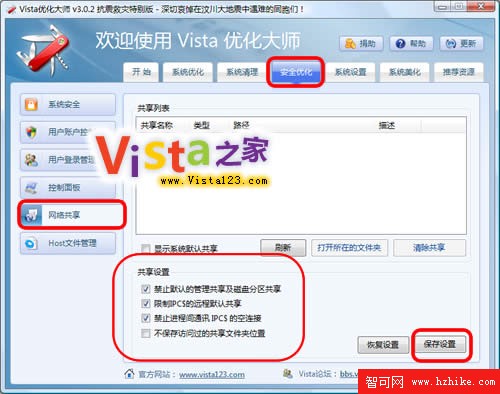為了保護工作站系統的安全,相信不少人都掌握了有關工作站系統安全設置的許多妙招!不過,伴隨著Vista系統的正式發布,局域網中安裝了Vista系統的工作站數量是越來越多,我們以前掌握的許多安全設置妙招對於Vista工作站系統來說幾乎都已失效,所以為了保護Vista工作站系統的安全,我們還需要掌握一些新的安全設置技巧。這不,本文下面為各位貢獻的幾則Vista工作站安全防護措施,表面上看上去很平常、很簡單,可是這些安全防護措施的具體設置過程卻與我們平時見到的並不一樣,希望各位能在這些安全防護措施的幫助下更好地保護Vista工作站系統的安全。
1、讓網上鄰居找不到“我”
我們知道,在Windows XP以上版本的工作站系統中,網上鄰居在默認狀態下會擅自做主地將局域網中的其他工作站搜索並顯示出來;但是,對於那些保存了重要隱私信息的工作站來說,它們肯定不希望被網上鄰居自動搜索並顯示出來。為了讓網上鄰居找不到自己的工作站,我們可以采取多種方法來將本地工作站隱藏起來;而對於Vista工作站系統來說,我們可以利用該系統自帶的關閉網絡發現功能,來將本地工作站隱藏起來,下面就是具體的隱藏操作步驟:
首先以系統管理員身份登錄進Vista工作站系統,並在該系統桌面中用鼠標右鍵單擊“網絡”圖標,從彈出的快捷菜單中執行“屬性”命令,在隨後出現的界面中找到“共享和發現”設置項,在該設置項下面我們會看到有關網絡共享方面的許多設置選項;
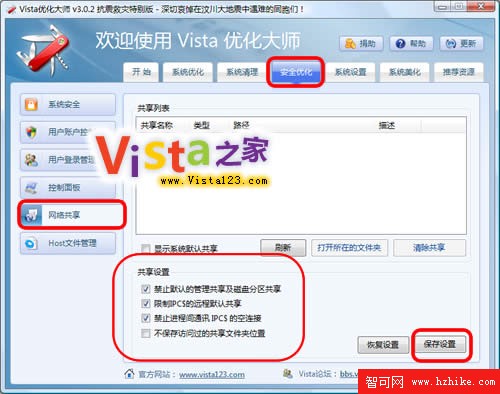
其次單擊“網絡發現”右側區域的向下箭頭按鈕,打開設置界面,選中其中的“關閉網絡發現”選項,同時單擊“應用”按鈕,完成上面的設置後重新將工作站系統啟動一下,這麼一來局域網中的其他工作站就不能通過網上鄰居窗口找到Vista工作站的“身影”了。當然,需要提醒各位朋友注意的是,一旦關閉了Vista系統自帶的網絡發現功能後,Vista工作站自己也無法通過網上鄰居窗口看到其他工作站的身影了。
2、拒絕他人隨意Ping“我”
善於使用Windows系統自帶的Ping命令,可以有效地測試局域網的網絡連通性;可是,局域網中有一些別有用心的人往往隨意使用該命令,來向局域網中不停地發送數據包信息,以便搜索他們需要的攻擊目標。為了防止他人隨意Ping“我”,相信多數人都會通過設置防火牆或者啟用本地安全策略的方法,來阻止使用Ping命令測試本地工作站的連通性;不過在安裝有Vista系統的工作站中,我們可以使用如下方法來實現拒絕他人隨意Ping“我”的目的:
首先打開Vista工作站系統的“開始”菜單,依次選擇其中的“設置”/“控制面板”命令,在隨後彈出的控制面板窗口中,單擊“系統和維護”項目,在其後界面中選中“管理工具”圖標,之後用鼠標雙擊管理工具窗口中的“高級安全Windows防火牆”項目,打開Vista系統的防火牆設置界面;
其次在該設置界面的左側顯示區域,我們會發現“入站規則”選項和“出站規則”選項,考慮到其他工作站使用Ping命令測試本地工作站時,測試數據包信息是從外部進入到本地工作站內部的,所以我們應該單擊這裡的“入站規則”選項,然後在對應該選項設置頁面的右側顯示區域單擊“新規則”項目,打開如圖2所示的新規則創建向導設置界面,選中其中的“自定義”項目,同時單擊“下一步”按鈕;
接下來用鼠標選擇其後設置界面中的“所有程序”項目,然後在彈出的協議類型設置框中將“ICMPv4”項目選中,再單擊“下一步”按鈕,當向導窗口彈出選擇連接條件的提示時,我們必須選中“阻止連接”項目,然後根據提示設置好適用該參數設置的具體工作環境,最後為這個新創建好的通信規則取一合適名稱;完成好上面的所有設置操作後,重新啟動一下Vista工作站系統,這麼一來局域網中的其他工作站就無法使用ping命令來測試出Vista工作站的網絡連通性了,那樣的話Vista工作站系統的安全性在一定程度上就能得到保證了。
3、禁止訪問公用文件夾
為了方便局域網工作站相互之間能夠共享交流文件,Vista工作站系統特意為我們提供了公用文件夾功能,而且該公用文件夾在默認狀態下自動處於共享狀態;也就是說,即使我們沒有將工作站中的任何文件夾設置成共享狀態,局域網中的其他工作站也能通過網上鄰居窗口訪問到Vista工作站中的一個名為“public”的共享文件夾。為了防止局域網中的非法用戶隨意偷窺“public”共享文件夾中的內容,我們可以在Vista工作站系統中進行如下設置,來關閉“public”共享文件夾的共享狀態,下面就是具體的關閉步驟:
首先以系統管理員身份登錄進Vista工作站系統,並在該系統桌面中用鼠標右鍵單擊“網絡”圖標,從彈出的快捷菜單中執行“屬性”命令,打開本地工作站的“共享和發現”設置界面;
其次找到該設置界面中的公用文件夾選項,並用鼠標單擊該選項右側區域的向下箭頭按鈕,在其後彈出的設置界面中選中“禁用共享”項目,同時單擊一下“應用”按鈕,最後重新將工作站系統啟動一下,這麼一來其他工作站就無法訪問到Vista工作站系統中的“public”共享文件夾了。
4、關閉默認開啟的若干危險的共享項目
打開Vista優化大師(點此下載最新版),點擊上方的“安全優化”,再點擊左側的“網絡共享”,把下面的幾個項目都勾選並保存設置一下,如下圖: